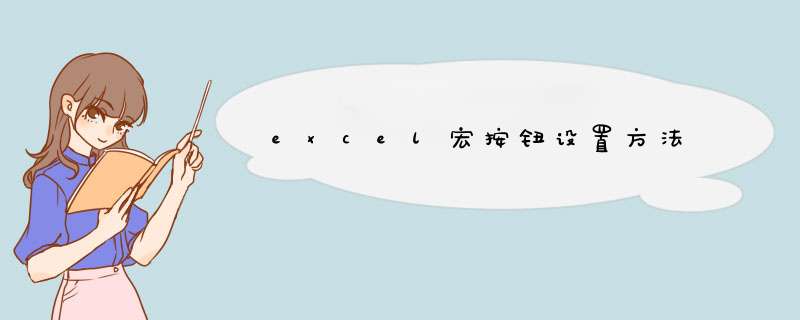
excel宏按钮设置方法
excel宏按钮设置步骤如下:
1按钮的本质就是一个宏,所以在制作按钮之前,我们先来录制一个宏,把宏都准备好了,就可以制作按钮了。先打开一个表格如图所示,选中大标题,接下来我们在菜单栏上执行:开发工具--宏
2设置宏名称为大标题,保存位置为个人宏工作簿,这样打开任意的excel就能看到这个宏,如果保存在当前工作簿就只能在这个excel文件中看到该宏了。
3右键单击已经选中的单元格,在打开的右键菜单中,选择设置单元格格式
4在打开的单元格格式对话框中,切换到对齐选项下,然后设置水平对齐、垂直对齐、合并单元格。
5切换到字体选项下,然后设置字形和字号,最后点击确定按钮。字形和字号的设置要符合大标题醒目的要求。
6设置好了大标题的格式以后,我们就点击开发工具下的停止录制
7接下来再录制一个宏,这回是设置小标题的格式,设置流畅图我已经贴在下面了,由于和上面的步骤一样,这里就不讲解了。
8录制好宏以后,我们在菜单栏上执行:开发工具--插入,在打开的列表中选择按钮。
9拖动鼠标就可以绘制出一个按钮,同时会打开一个指定宏的对话框,选择大标题这个宏,然后点击确定按钮。
10将按钮上的文字设置成为:设置大标题格式。如果你对按钮上的文字要求更高,要设置他的字体和大小,还可以右键单击按钮,选择设置空间格式,对文字进行更具体的设置。
11同样的方法我们再添加一个按钮2,指定的宏为小标题。
12最后我们换一种方式来插入按钮,前面所讲的按钮都是先建立宏,然后再添加按钮,现在先插入一个按钮,再建立宏,如图所示,先选中一个要设定格式的单元格,然后再菜单栏上执行开发工具--插入,插入一个按钮。
13拖动鼠标绘制一个按钮,然后就自动打开这个对话框,设置宏名为设置列标题,然后点击右侧的录制
14打开录制宏对话框,设置宏名,然后点击确定。下面就开始对单元格的格式进行设置,所有的设置都会记录在宏里。
15单元格设置完成了以后,再执行:开发工具--停止录制
16将该按钮的文字设置为:设置列标题格式,这样就完成了按钮的制作,你学会了吗。 ;
'主菜单上添加自定义按钮
Sub
addbtn()
Set
myMenu
=
ApplicationCommandBars("worksheet
menu
bar")
Set
Button
=
myMenuControlsAdd(Type:=msoControlButton)
ButtonCaption
=
"按钮"
'按钮上的文字,填写你需要的
ButtonStyle
=
msoButtonIconAndCaption
ButtonFaceId
=
FaceId
'按钮图标,数字比如8,系统存在的
ButtonOnAction
=
"OnAction"
'按钮执行的宏名,填写你自己编写的宏的宏名
End
Sub
1、打开要修改宏的电子表格。
2、选择“开发工具”功能菜单,单击工具栏中的“宏”按钮。如果用户的Excel菜单中没的“开发工具”,可以参考如下的经验文章来添加。
3、这时会弹出“宏”的对话框,在宏名中选择要修改的宏的名称。
4、用户选择好要修改的宏后,单击右侧的“编辑”按钮。
5、修改完代码后,单击工具栏中的“保存”按钮保存即可。
1 点击“开发工具”选项卡,选择“插入”选项卡下表单控件的按钮图标。
2 添加至工作表后,会自动弹出对话框“指定宏”。
3 点击对话框中的“学生成绩条”,然后点击“确定”后会出现设置好的按钮。
4 点击设置好的按钮,学生成绩表头会自动添加到每个学生成绩的上面。
5 如果是已经添加的按钮,可以右击鼠标,选择“指定宏”。
6 打开“指定宏”的对话框,点击已经设置的宏,指定给该按钮。
7 如果需要更改按钮的名称,可以右击鼠标,选择“编辑文字”。
欢迎分享,转载请注明来源:品搜搜测评网

 微信扫一扫
微信扫一扫
 支付宝扫一扫
支付宝扫一扫
